Win10运行sfc /scannow 命令提示 找不到组件 的解决方法!
时间:2017-04-06 来源:互联网 浏览量:
在win10系统中,当系统遇到错误需要修复的时候,我们可以使用sfc /scannow命令来修复系统。但是有用户反应,在使用sfc /scannow命令的时候,遇到了“找不到组件”的情况,该怎么办呢?“sfc /scannow”命令提示是系统文件扫描和修复功能,无法使用该命令是因为DLL丢失或没有注册导致的,下面【系统粉】给大家分享下解决方法。
修复 sfc /scannow 的步骤:
1、新建一个文本文档,将会下面代码复制进去:
REGSVR32Wups2.dll / S REGSVR32 WUPS.DLL / S REGSVR32 WUAUENG.DLL / S WUAPI.DLL REGSVR32 / S REGSVR32 WUCLTUX.DLL / S REGSVR32 WUWEBV.DLL / S REGSVR32 JSCRIPT.DLL / S MSXML3.DLL REGSVR32 /S
2、点击【文件】-【另存为】,将【保存类型】修改为“所有文件”,将文件名修改为“1.bat” 点击【保存】;
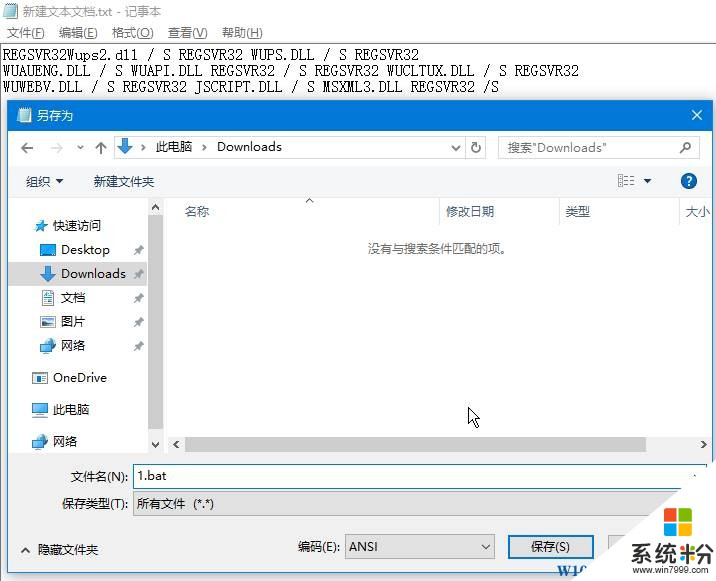
3、在“1.bat”上单击右键,选择【以管理员身份运行】,等待命令提示符滚动完毕后即可完成修复。
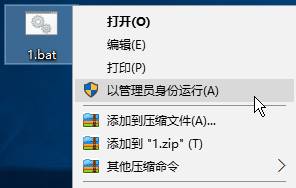
www.win7999.com
以上就是【系统粉】小编给大家分享的sfc /scannow 命令提示 找不到组件的修复方法!
修复 sfc /scannow 的步骤:
1、新建一个文本文档,将会下面代码复制进去:
REGSVR32Wups2.dll / S REGSVR32 WUPS.DLL / S REGSVR32 WUAUENG.DLL / S WUAPI.DLL REGSVR32 / S REGSVR32 WUCLTUX.DLL / S REGSVR32 WUWEBV.DLL / S REGSVR32 JSCRIPT.DLL / S MSXML3.DLL REGSVR32 /S
2、点击【文件】-【另存为】,将【保存类型】修改为“所有文件”,将文件名修改为“1.bat” 点击【保存】;
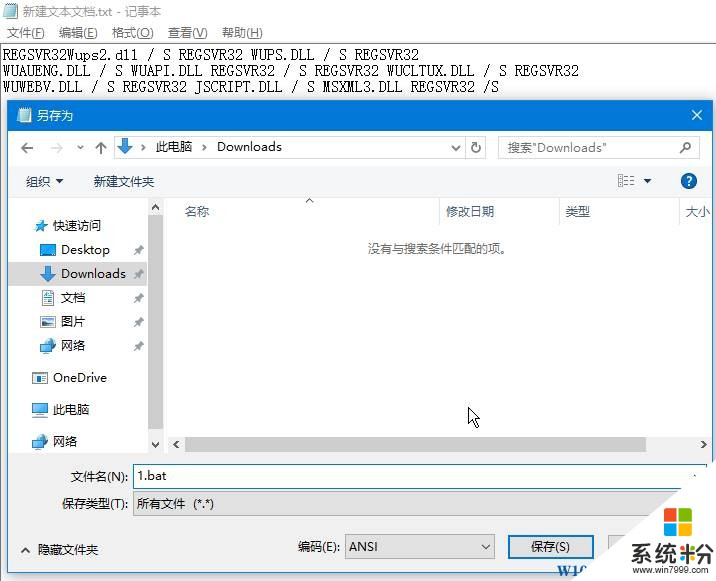
3、在“1.bat”上单击右键,选择【以管理员身份运行】,等待命令提示符滚动完毕后即可完成修复。
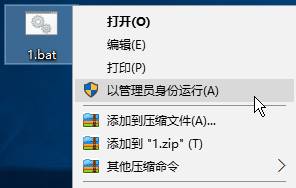
www.win7999.com
以上就是【系统粉】小编给大家分享的sfc /scannow 命令提示 找不到组件的修复方法!
我要分享:
相关教程
- ·Win10运行 sfc/scannow命令 找不到组件的解决方法!
- ·win10无法打开命令提示符 Win10命令提示符无法运行怎么解决
- ·win10怎么使用运行命令提示符?win10打开命令提示符的方法!
- ·win10管理员运行cmd执行命令 Win10如何以管理员身份运行CMD命令提示符
- ·win10以管理员身份运行命令行窗口 Win10怎么以管理员身份启动CMD命令提示符
- ·win10怎么使用运行命令?win10运行命令大全!
- ·桌面文件放在d盘 Win10系统电脑怎么将所有桌面文件都保存到D盘
- ·管理员账户怎么登陆 Win10系统如何登录管理员账户
- ·电脑盖上后黑屏不能唤醒怎么办 win10黑屏睡眠后无法唤醒怎么办
- ·电脑上如何查看显卡配置 win10怎么查看电脑显卡配置
win10系统教程推荐
- 1 电脑快捷搜索键是哪个 win10搜索功能的快捷键是什么
- 2 win10系统老是卡死 win10电脑突然卡死怎么办
- 3 w10怎么进入bios界面快捷键 开机按什么键可以进入win10的bios
- 4电脑桌面图标变大怎么恢复正常 WIN10桌面图标突然变大了怎么办
- 5电脑简繁体转换快捷键 Win10自带输入法简繁体切换快捷键修改方法
- 6电脑怎么修复dns Win10 DNS设置异常怎么修复
- 7windows10激活wifi Win10如何连接wifi上网
- 8windows10儿童模式 Win10电脑的儿童模式设置步骤
- 9电脑定时开关机在哪里取消 win10怎么取消定时关机
- 10可以放在电脑桌面的备忘录 win10如何在桌面上放置备忘录
win10系统热门教程
最新win10教程
- 1 桌面文件放在d盘 Win10系统电脑怎么将所有桌面文件都保存到D盘
- 2 管理员账户怎么登陆 Win10系统如何登录管理员账户
- 3 电脑盖上后黑屏不能唤醒怎么办 win10黑屏睡眠后无法唤醒怎么办
- 4电脑上如何查看显卡配置 win10怎么查看电脑显卡配置
- 5电脑的网络在哪里打开 Win10网络发现设置在哪里
- 6怎么卸载电脑上的五笔输入法 Win10怎么关闭五笔输入法
- 7苹果笔记本做了win10系统,怎样恢复原系统 苹果电脑装了windows系统怎么办
- 8电脑快捷搜索键是哪个 win10搜索功能的快捷键是什么
- 9win10 锁屏 壁纸 win10锁屏壁纸设置技巧
- 10win10系统老是卡死 win10电脑突然卡死怎么办
